Dva enostavna načina za pretvorbo ali uvoz vsebine Wordovega dokumenta v Excelov delovni list
Včasih boste morda morali pretvoriti Wordov dokument v Excelov delovni list ali uvoziti podatke Wordovega dokumenta na delovni list. Ali poznate kakšen hiter način namesto kopiranja in lepljenja? Ta vadnica ponuja dva najlažja načina za reševanje tega posla.
- Metoda A: Pretvorite Word v Excel s pripomočkom Save As in From Text (7 korakov)
Grafikonov ni mogoče uvoziti / pretvoriti iz programa Word v Excel, ena datoteka se enkrat uvozi. - Metoda B: Pretvorite Word v Excel z VBA (4 koraki)
Uvozite vse podatke iz Worda v Excel, vendar se lahko grafikoni prekrivajo - Relativno delovanje: paketno pretvorite Excelove delovne zvezke v datoteke PDF Predstavitev
Paketno pretvorite datoteke Excel v mape v ločene datoteke PDF - Druge operacije (članki), povezane s pretvorbo datotek
Pretvorite tabelo Excel v PDF Datoteke paketnega uvoza csv / txt / xml v Excel in tako naprej
Če želite Wordov dokument pretvoriti v Excelov delovni list, lahko kombinirate funkcijo Shrani kot v Wordu in Iz besedila v Excelu.
1. Odprite Wordov dokument, ki ga želite v Excelov delovni list, kliknite file > Ukaz Shrani kot, nato kliknite Brskanje Če želite odpreti Shrani kot v pogovornem oknu izberite en cilj, kamor želite postaviti novo datoteko, in v Shrani kot vrsto spustnega seznama izberite Golo besedilo.

2. klik Shrani da shranite dokument Word kot novo besedilno datoteko, nato a Pretvorba datotek pokaže se pogovorno okno, samo kliknite OK , da zaprete pogovorno okno.
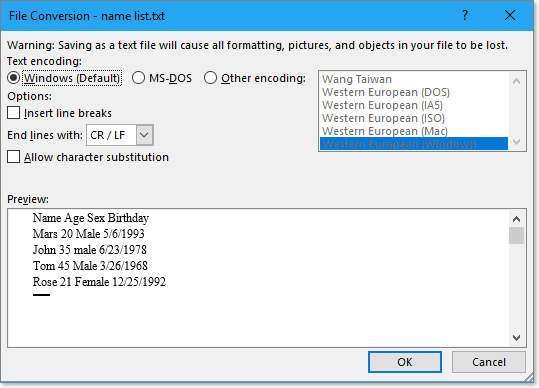
3. Nato omogočite Excelov delovni zvezek, v katerega želite uvoziti podatke Wordovega dokumenta, kliknite datum > Iz besedila, in v Uvozi besedilno datoteko izberite besedilno datoteko, ki jo želite uvoziti.
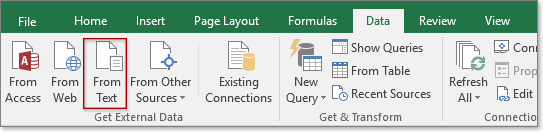

4. Preveri Razmejeno možnost, kliknite Naslednji.
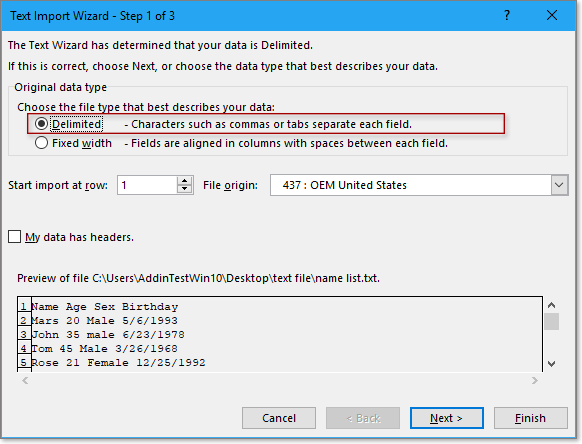
5. V 2. koraku čarovnika označite ločilo, na podlagi katerega želite razdeliti podatke, kliknite Naslednji.

6. V zadnjem koraku čarovnika lahko določite obliko podatkov, če oblike ni treba spremeniti, preverite splošno možnost.

7. klik Konec. Potem je Uvoz podatkov odpre se pogovorno okno, lahko izberete eno celico aktivnega delovnega lista, kamor želite vnesti besedilne podatke, ali preverite Nov delovni list možnost uvoza podatkov v nov list. Kliknite OK.

Nato je bila vsebina Wordovega dokumenta uvožena v Excelov delovni list.
Opomba:
Če želite podatke iz Wordovega dokumenta pretvoriti v Excelov delovni list (pretvorite ločitev podatkov, ki temelji na ločevalniku podatkov v Wordovem dokumentu, v tabelo v Excelu), kot je prikazano spodaj, je ta metoda dobra izbira ,, če pa želite samo uvoziti vse Wordove dokumente podatke, vključno z grafi na delovni list Excel, pojdite na metoda B.
 |
 |
 |
hitro pretvorite več XLSX. datoteke v XLS ali PDF. datotek enkrat
|
| V mnogih primerih boste morda želeli pretvoriti med XLSX in XLS ali pretvoriti delovni zvezek v datoteko PDF, toda v Excelu lahko enkrat pretvorite samo en delovni zvezek, ali ste kdaj slišali pretvoriti več delovnih zvezkov hkrati? S Kutools za Excel's Pretvornik datotek, lahko več delovnih zvezkov hitro pretvorite v delovne zvezke pdf / 97-2003 / 2007 ali novejše hkrati in jih shranite v mapo, hkrati se ustvari pretvorjeno poročilo! Kliknite za brezplačno popolno preizkusno različico v 30 dneh! |
 |
| Kutools za Excel: z več kot 300 priročnimi dodatki za Excel lahko brezplačno preizkusite brez omejitev v 30 dneh. |
Če želite pretvoriti ali uvoziti vse podatke iz Wordovega dokumenta v Excel, lahko uporabite kodo VBA.
1. Pritisnite Alt + F11 tipko za omogočanje Microsoft Visual Basic za aplikacije okno.
2. klik Vstavi > Moduli ustvariti novo Moduli skript, kopirajte in prilepite spodnjo kodo v skript.
Koda VBA: Uvozi Word v Excel
Sub ImportWord()
'UpdatebyExtendoffice20190530
Dim xObjDoc As Object
Dim xWdApp As Object
Dim xWdName As Variant
Dim xWb As Workbook
Dim xWs As Worksheet
Dim xName As String
Dim xPC, xRPP
Application.ScreenUpdating = False
Application.DisplayAlerts = False
xWdName = Application.GetOpenFilename("Word file(*.doc;*.docx) ,*.doc;*.docx", , "Kutools - Please select")
If xWdName = False Then Exit Sub
Application.ScreenUpdating = False
Set xWb = Application.ActiveWorkbook
Set xWs = xWb.Worksheets.Add
Set xWdApp = CreateObject("Word.Application")
xWdApp.ScreenUpdating = False
xWdApp.DisplayAlerts = False
Set xObjDoc = xWdApp.Documents.Open(Filename:=xWdName, ReadOnly:=True)
xObjDoc.Activate
xPC = xObjDoc.Paragraphs.Count
Set xRPP = xObjDoc.Range(Start:=xObjDoc.Paragraphs(1).Range.Start, End:=xObjDoc.Paragraphs(xPC).Range.End)
xRPP.Select
On Error Resume Next
xWdApp.Selection.Copy
xName = xObjDoc.Name
xName = Replace(xName, ":", "_")
xName = Replace(xName, "\", "_")
xName = Replace(xName, "/", "_")
xName = Replace(xName, "?", "_")
xName = Replace(xName, "*", "_")
xName = Replace(xName, "[", "_")
xName = Replace(xName, "]", "_")
If Len(xName) > 31 Then
xName = Left(xName, 31)
End If
xWs.Name = xName
xWs.Range("A1").Select
xWs.Paste
xObjDoc.Close
Set xObjDoc = Nothing
xWdApp.DisplayAlerts = True
xWdApp.ScreenUpdating = True
xWdApp.Quit (wdDoNotSaveChanges)
Application.DisplayAlerts = True
Application.ScreenUpdating = True
End Sub

3. Pritisnite F5 tipko za zagon kode, a Kutools - izberite Pojavi se pogovorno okno, da izberete en Wordov dokument za uvoz (en dokument lahko uvozite samo enkrat).

4. klik Odprto, nato bo izbrani Wordov dokument uvožen kot en nov list. Oglejte si posnetek zaslona:
Nasvet: Novi list bo samodejno poimenovan z imenom uvožene besede Word.

Opomba:
Če obstaja več grafov (slik, grafikonov, formul), se lahko med seboj prekrivajo.

V nasprotnem primeru boste morda želeli pretvoriti Excelove delovne zvezke v druge oblike datotek, na primer v datoteko PDF. V tem poglavju predstavlja napredno orodje - Pretvornik formatov vam lahko pomaga pri pretvorbi Excelovih delovnih zvezkov iz ene mape v ločene datoteke PDF.
Pred uporabo tega orodja si vzemite nekaj minut brezplačno namestite Kutools za Excel najprej.
Kutools for Excel je zmogljiv in koristen dodatek za Excel, ki vsebuje 229 pripomočkov (še vedno se povečuje), ki zmore 91% ugank v Excelu.
1. klik Kutools Plus > Delovni zvezek > Pretvornik formatov.

2. V Ljubljani Pretvornik datotek pogovorno okno,
- Izberite operacijo pretvorbe, kot jo potrebujete tip spustni seznam, kot je Excelov delovni zvezek v PDF;
- klik
 da dodate datoteke ali mape, ki jih želite pretvoriti.
da dodate datoteke ali mape, ki jih želite pretvoriti. - Izberite en cilj, kamor želite pretvoriti pretvorjene datoteke.

3. klik Ok, nov delovni zvezek, ustvarjen tako, da vam našteje rezultate pretvorbe, medtem pa so datoteke opravile pretvorbo.


Nasvet:
Z Pretvornik formatov orodje, lahko paketno pretvorbo med Excel 97-2003 in Različice Excel 2007 ali novejše prav.

Izvedite več podrobnosti o pretvorniku formatov.
Predstavitev: pretvornik datotek
Pretvorite tabelo Excel v PDF
Ta članek predstavlja tri načine za pretvorbo ene ali vseh Excelovih tabel v ločene datoteke PDF.
Paketno uvozite več datotek csv / txt / xml v Excel
V tej vadnici je naštetih več kod VBA, ki vam pomagajo hitro uvoziti datoteke csv / txt / xml iz ene mape na en sam Excel-ov list, prav tako pa predstavlja koristno orodje za dodajanje, ki lahko reši skoraj uvoz in izvoz puzzelov v Excelu
Pretvorite PDF v list Excel
Tukaj predstavite način pretvorbe enega PDF-ja v en Excelov list in način pretvorbe obsega Excela v datoteko PDF s koraki.
Pretvorite besedilno datoteko v Excelov list
Tukaj z ukazom Odpri ali trikom za vstavljanje besedilne datoteke v Excel podatke ločimo z ločilom.
Pretvorite datoteko XLSX v datoteko XLS ali PDF
V nekaterih primerih bomo morda želeli pretvoriti datoteko xlsx Excel 2007 ali novejšo v datoteko xlsx Excel 97-2003 ali datoteko PDF. V Excelu lahko za reševanje te naloge uporabimo ukaz Shrani kot, toda tukaj vam lahko predstavim dober pretvornik za hitro pretvorbo več datotek xlsx v datoteke xls ali pdf v Excelu.
Pretvorite Excel v Wordov dokument
V tem članku ponuja dva načina za pretvorbo Excelovega lista v Wordov dokument, enega uporablja ukaz Kopiraj in prilepi, drugega vstavi Excelov list v Word kot predmet.
Najboljša orodja za pisarniško produktivnost
Kutools za Excel rešuje večino vaših težav in poveča vašo produktivnost za 80%
- Vrstica Super Formula (enostavno urejanje več vrstic besedila in formule); Bralna postavitev (enostavno branje in urejanje velikega števila celic); Prilepite v filtrirani obseg...
- Združi celice / vrstice / stolpce in vodenje podatkov; Vsebina razdeljenih celic; Združite podvojene vrstice in vsoto / povprečje... prepreči podvojene celice; Primerjaj obsege...
- Izberite Duplicate ali Unique Vrstice; Izberite prazne vrstice (vse celice so prazne); Super Find in Fuzzy Find v mnogih delovnih zvezkih; Naključna izbira ...
- Natančna kopija Več celic brez spreminjanja sklica formule; Samodejno ustvarjanje referenc na več listov; Vstavi oznake, Potrditvena polja in še več ...
- Priljubljene in hitro vstavite formule, Obsegi, grafikoni in slike; Šifriraj celice z geslom; Ustvari poštni seznam in pošiljanje e-pošte ...
- Izvleček besedila, Dodaj besedilo, Odstrani po položaju, Odstrani presledek; Ustvari in natisni vmesne seštevke strani Pretvarjanje med vsebino celic in komentarji...
- Super filter (shranite in uporabite sheme filtrov za druge liste); Napredno razvrščanje glede na mesec / teden / dan, pogostost in drugo; Poseben filter s krepko, ležeče ...
- Združite delovne zvezke in delovne liste; Spoji tabele na podlagi ključnih stolpcev; Razdelite podatke na več listov; Paketna pretvorba xls, xlsx in PDF...
- Razvrščanje vrtilne tabele po številka tedna, dan v tednu in še več ... Prikaži odklenjene, zaklenjene celice po različnih barvah; Označite celice s formulo / imenom...

- Omogočite urejanje in branje z zavihki v Wordu, Excelu, PowerPointu, Publisher, Access, Visio in Project.
- Odprite in ustvarite več dokumentov v novih zavihkih istega okna in ne v novih oknih.
- Poveča vašo produktivnost za 50%in vsak dan zmanjša na stotine klikov miške za vas!

